Interfața utilizatorului OneNote a fost concepută astfel încât să poți lucra rapid și eficient cu funcțiile importante. În special, bara de instrumente pentru acces rapid joacă un rol crucial aici. Aceasta îți permite să-ți unifici cele mai folosite comenzi într-un loc central și ușor accesibil. Acest lucru nu numai că economisește timp, ci și îți crește productivitatea. Haideți să explorăm împreună cum poți personaliza această bară de instrumente în funcție de nevoile tale.
Cele mai importante concluzii
- Poți adăuga sau elimina comenzi frecvent utilizate din bara de instrumente pentru acces rapid.
- Bara de instrumente poate fi plasată în diferite poziții în cadrul interfeței cu utilizatorul.
- Personalizările la bara de instrumente pot fi salvate și chiar exportate sau importate.
Ghid Pas cu Pas
În primul rând, este important să recunoști unde se află bara de instrumente pentru acces rapid în OneNote. Aceasta se găsește în partea de sus, în stânga interfeței tale. Acolo vei vedea deja câteva comenzi predefinite precum "Anulează" și "Reface". Aceste comenzi le poți folosi direct pentru a executa acțiuni rapid.
Dacă dorești să anulezi o acțiune, nu poți face asta doar din simbolul de pe bara de instrumente. De asemenea, combinația de taste „Ctrl + Z” funcționează bine pentru acest lucru. Deci, dacă ai introdus un text și dorești să anulezi acțiunea, poți folosi pur și simplu comanda sau combinațiile de taste – acest lucru face munca mult mai rapidă.
O altă funcționalitate utilă este comanda „Reface”. Dacă ai anulat o acțiune și dorești să o restaurezi, poți folosi comanda „Reface” sau combinația de taste „Ctrl + Y”. În acest fel, ai posibilitatea să ai mereu la îndemână acțiunile tale frecvente.
Pe lângă aceste comenzi standard, poți adăuga și vederi specifice, cum ar fi vizualizarea pentru imprimare. În loc să navighezi prin meniuri sau să folosești o combinație de taste (Ctrl + P), poți integra pur și simplu comanda de imprimare în bara de instrumente și astfel poți lucra și mai rapid.
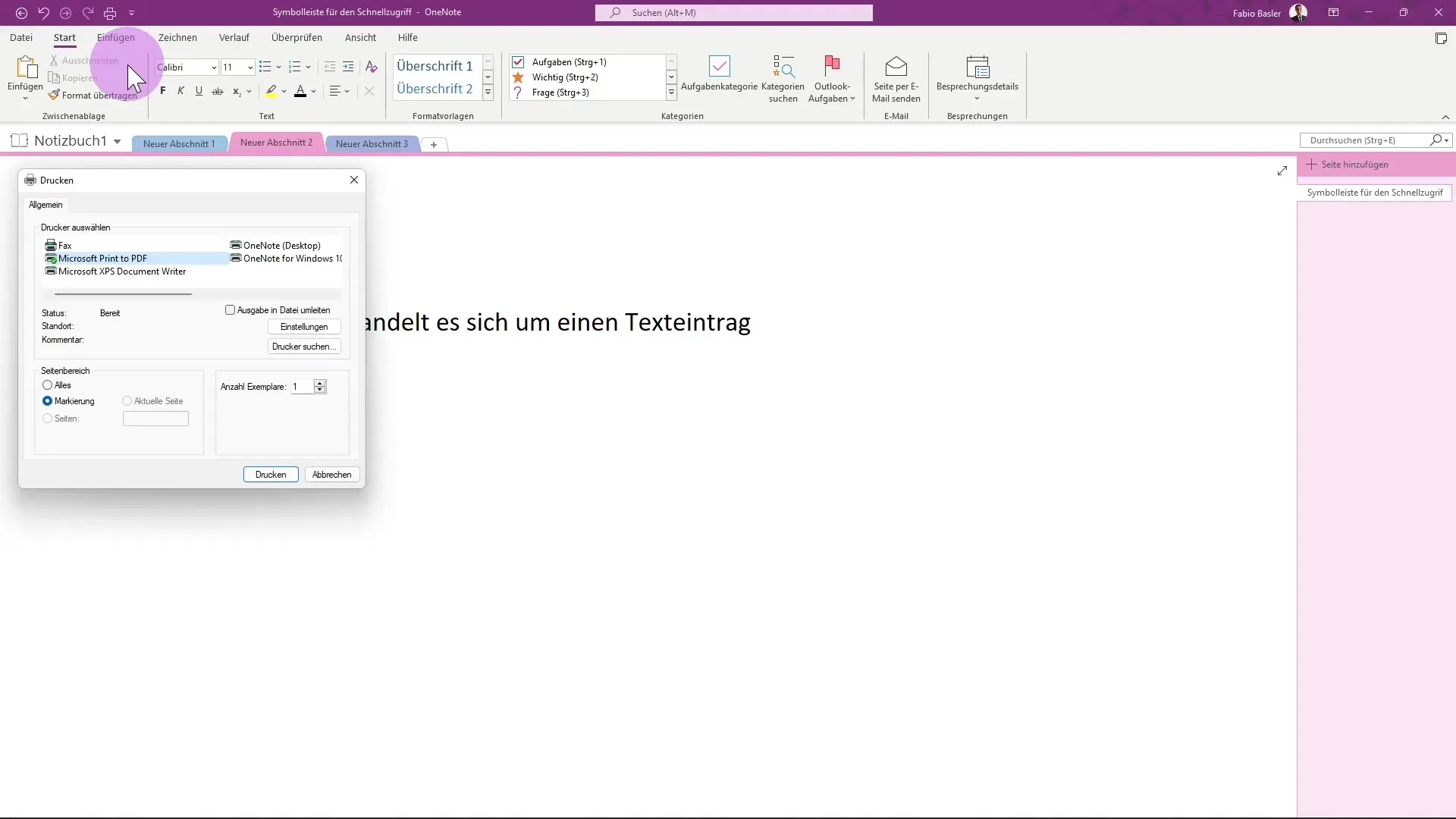
Pentru a-ți personaliza și mai mult bara de instrumente pentru acces rapid, mergi la „Mai multe comenzi”. Aici vei găsi o listă cu toate opțiunile disponibile. Această listă îți permite să selectezi exact comenzi pe care le ai nevoie pentru munca ta. Poți adăuga și funcții care nu sunt găsite în filele de navigare.
Un mare avantaj este că nu doar poți adăuga comenzi, ci poți și să le schimbi ordinea. Prin utilizarea săgeților sus și jos, poți ajusta poziția fiecărei comenzi pentru a-ți optimiza modul de lucru.
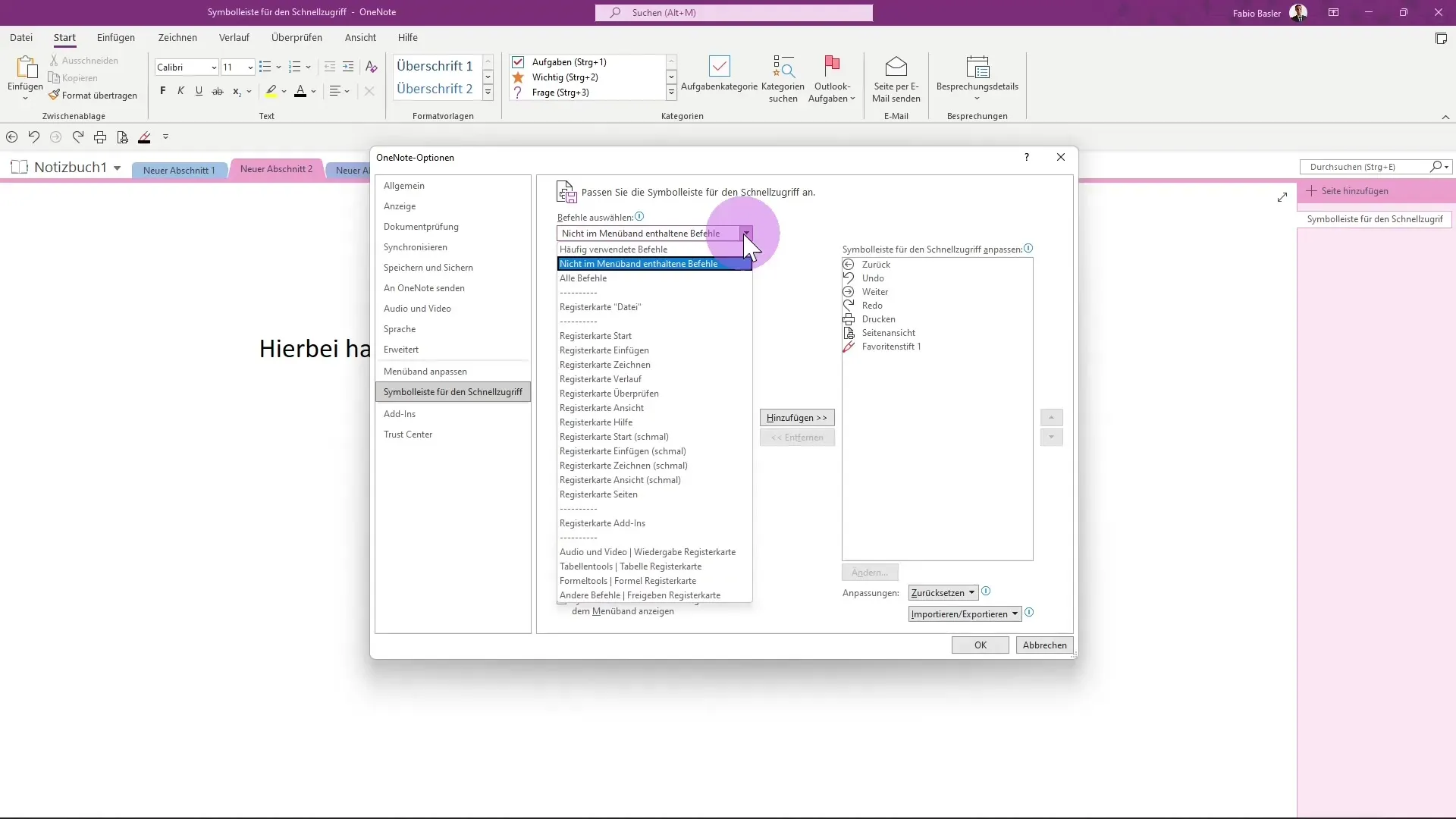
După ce ai făcut toate setările dorite, dă clic pe „OK”. Vei vedea imediat modificările în bara de instrumente pentru acces rapid. Modificările includ atât comenzi noi, cât și posibilitatea de a folosi ordinea schimbată.
Dacă vreodată constați că dorești să revii la comenziile standard, poți face asta. În meniul „Mai multe comenzi” există o opțiune pentru a reseta toate personalizările. Totuși, reține că acest lucru va elimina toate setările anterioare.
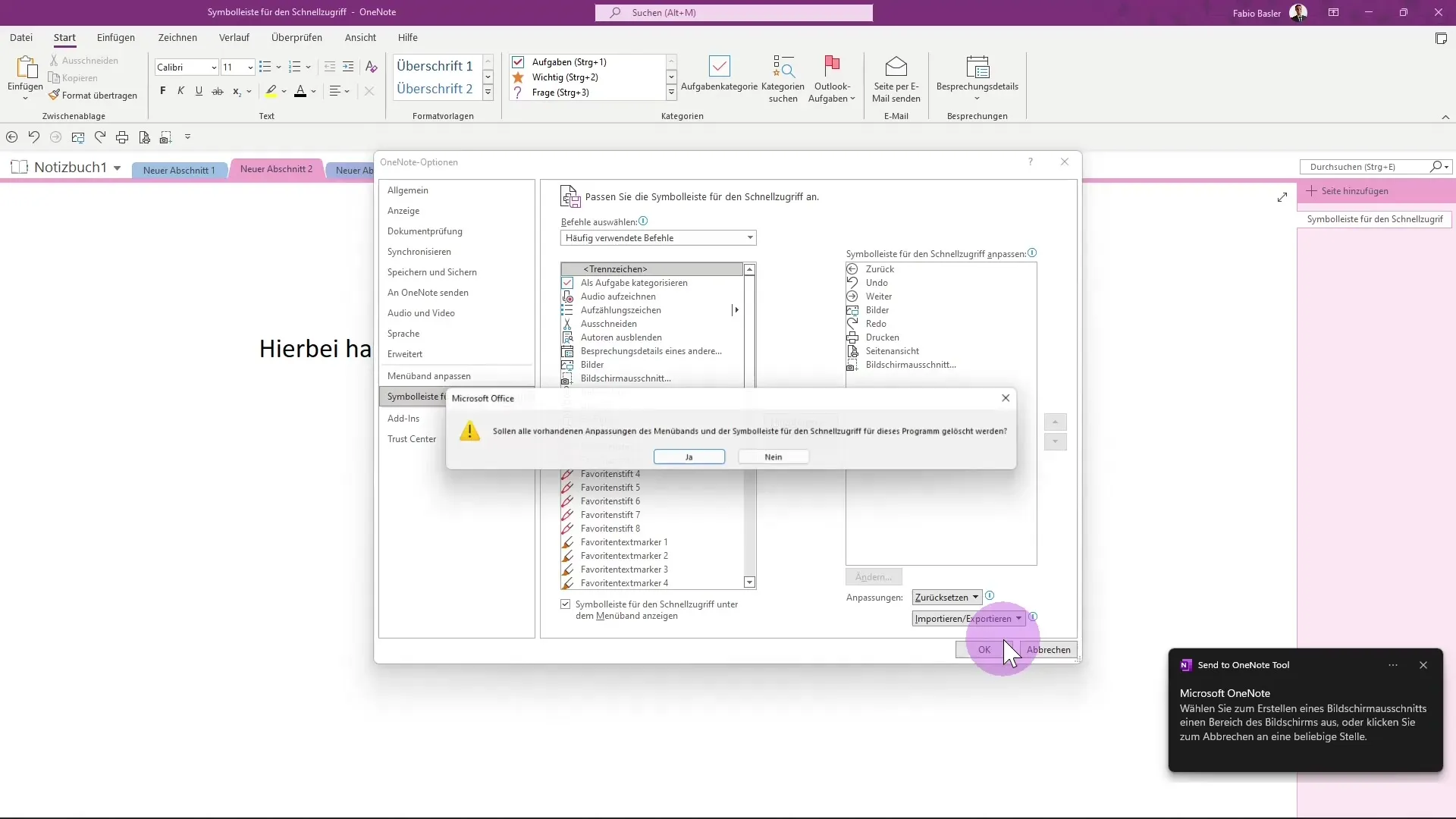
O funcționalitate interesantă, care depășește sfera personalizării, este posibilitatea de a-ți exporta personalizările. Acest lucru este particular de util dacă dorești să partajezi configurația cu un alt computer sau cu colegii tăi. Poți salva personalizările ca fișier și apoi le poți importa când ai nevoie.
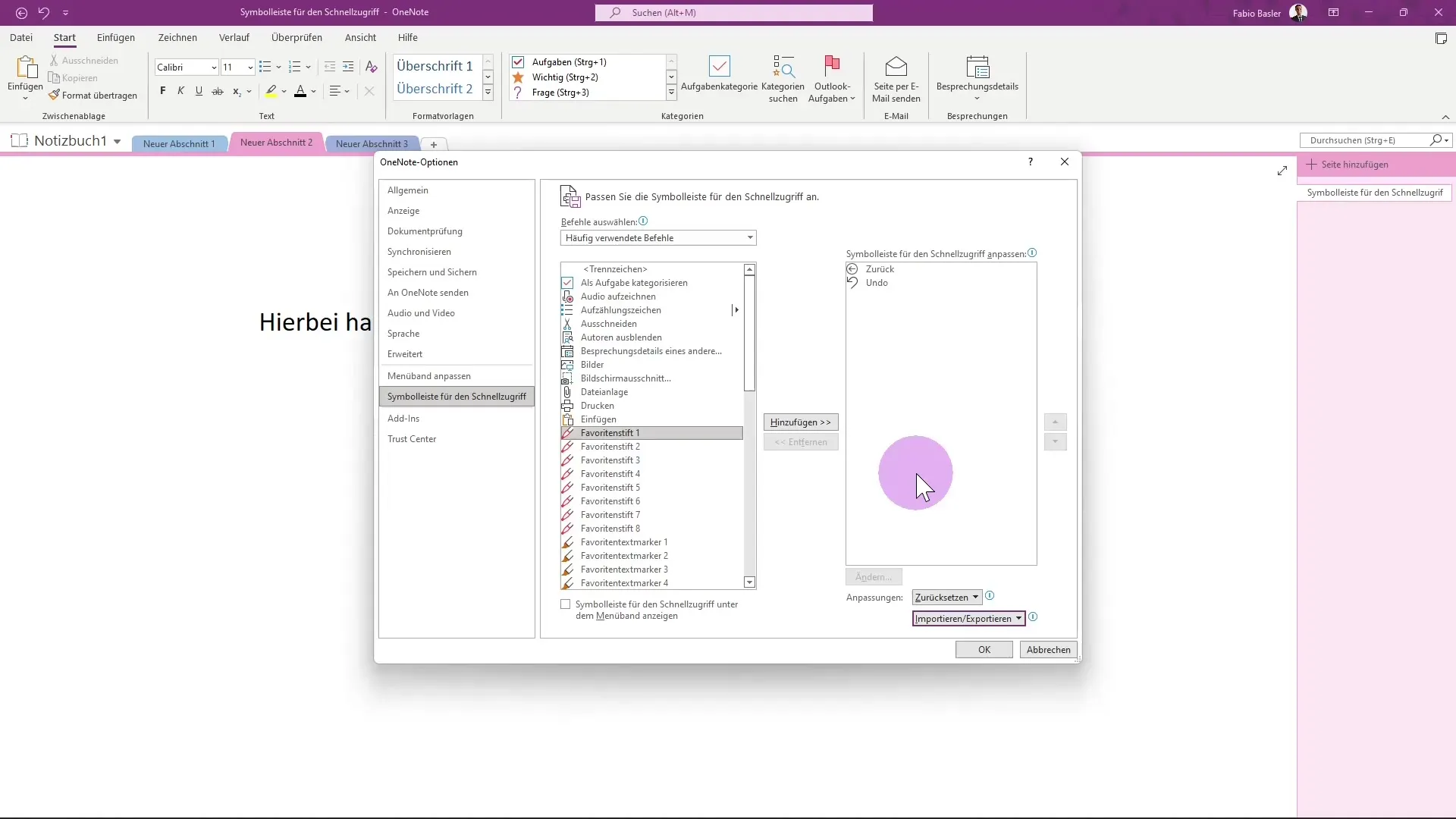
Urmând acești pași, poți personaliza eficient bara de instrumente pentru acces rapid în OneNote pentru a se potrivi metodei tale de lucru și, astfel, să îți crești eficiența.
Sumar
Personalizarea barii de instrumente pentru acces rapid în OneNote îți permite să-ți unifici cele mai importante comenzi într-un singur loc, făcându-ți metoda de lucru semnificativ mai eficientă. Prin adăugarea, eliminarea și schimbarea poziției comenzilor preferate poți adapta OneNote perfect nevoilor tale. Profită de posibilitatea de a-ți salva sau exporta personalizările pentru a facilita munca ta și a colegilor tăi.
Întrebări frecvente
Care este bara de instrumente pentru acces rapid în OneNote?Bara de instrumente pentru acces rapid este o zonă în OneNote unde poți executa rapid comenzile de care ai nevoie frecvent.
Cum pot adăuga comenzi în bara de instrumente pentru acces rapid?Merge la „Mai multe comenzi” și selectează comenzile dorite din listă pentru a le adăuga.
Pot schimba ordinea comenzilor în bara de instrumente?Da, poți pur și simplu utiliza săgețile sus și jos pentru a ajusta ordinea.
Pot reseta personalizările mele?Da, în meniul „Mai multe comenzi” există o opțiune pentru a reseta toate personalizările.
Cum pot exporta sau importa personalizările mele?Poți salva personalizările tale ca fișier și le poți importa la nevoie pentru a le utiliza pe un alt computer.


